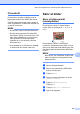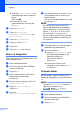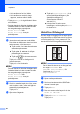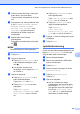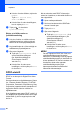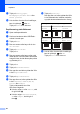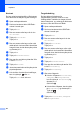Advanced User's Guide
Table Of Contents
- Avansert brukermanual MFC‑J6920DW MFC-J6925DW
- Brukermanualer og hvor du finner dem
- Innholdsfortegnelse
- 1 Generelt oppsett
- 2 Sikkerhetsfunksjoner
- 3 Sende en faks
- Flere alternativer for sending
- Andre alternativer ved sending
- Sende en tosidig faks fra den automatiske dokumentmateren
- Sende en faks manuelt
- Sende en faks ved slutten av en samtale
- Dobbel tilgang (kun svart/hvitt)
- Gruppesending (kun svart/hvitt)
- Sending i sanntid
- Utenlandsmodus
- Utsatt faksing (kun svart/hvitt)
- Utsatt satsvis sending (kun svart/hvitt)
- Kontrollere og avbryte jobber i kø
- Polling
- 4 Motta en faks
- 5 Slå og lagre numre
- 6 Skrive ut rapporter
- 7 Kopiere
- Kopieringsalternativer
- Stanse kopiering
- Bedre kopieringshastighet og -kvalitet
- Forstørre eller redusere kopier
- Lage N i 1-kopier eller en plakat (Sideoppsett)
- 2 i 1 ID-kopi (Sideoppsett)
- Sortere kopier med den automatiske dokumentmateren
- Justere tetthet
- Blekksparemodus
- Kopiere tynt papir
- Automatisk forskyvningsoppretting
- Bokkopiering
- Kopiere vannmerke
- Fjern bakgrunnsfarge
- 2‑sidig kopiering
- Lagre kopieringsalternativer som snarvei
- Snarveier for A3-kopiering
- Kopieringsalternativer
- 8 Skrive ut fotografier fra et minnekort eller USB Flash-minne
- 9 Skrive ut fotografier fra et kamera
- A Rutinemessig vedlikehold
- B Ordliste
- Stikkordliste
- brother NOR
Kapittel 8
60
Hvis du vil endre effekten, trykker du
Effekt.
Trykk Gli inn, Ton bort,
Zoom inn eller Av.
Hvis du ikke vil endre innstillingene,
kan du trykke på Start.
g Trykk på for å avslutte
Lysbildevisning.
Skrive ut et bilde under en
lysbildefremvisning
a Hvis du vil skrive ut et bilde under en
lysbildefremvisning, må du trykke på
bildet når det vises på pekeskjermen.
b Angi antall kopier du vil ha ved hjelp av
talltastaturet på pekeskjermen.
c Gjør ett av følgende:
Trykk på Utskriftsinnst. for å
endre utskriftsinnstillingene.
(Se Utskriftsinnstillinger for
PhotoCapture Center™
uu side 61.)
Hvis du ikke vil endre noen
innstillinger, må du trykke på Start
for å skrive ut.
DPOF-utskrift
DPOF er et akronym for Digital Print Order
Format.
Store produsenter av digitalkameraer (Canon
Inc., Eastman Kodak Company, FUJIFILM
Corporation, Panasonic Corporation og Sony
Corporation) opprettet denne standarden for
å gjøre det lettere å skrive ut bilder fra
digitalkameraer.
Hvis digitalkameraet støtter DPOF-utskrift, vil
du i displayet på digitalkameraet kunne velge
hvilke bilder og hvor mange kopier du skal
skrive ut.
Når et minnekort med DPOF-informasjon
settes inn i maskinen, er det enkelt å skrive ut
det valgte bildet.
a Åpne mediespordekselet.
b Sett inn minnekortet eller USB Flash-
minnet i korrekt spor.
c Trykk på DPOF.
d Gjør ett av følgende:
Trykk på Utskriftsinnst. for å
endre utskriftsinnstillingene. (Se
Utskriftsinnstillinger for
PhotoCapture Center™
uu side 61.)
Hvis du ikke vil endre noen
innstillinger, må du trykke på Start
for å skrive ut.
MERK
Det kan oppstå en DPOF-feil i filen hvis
utskriftsrekkefølgen som ble angitt i
kameraet, er blitt ødelagt. Slett og opprett
utskriftsrekkefølgen på nytt i kameraet for
å løse problemet. Du finner instrukser om
hvordan du sletter eller oppretter
utskriftsrekkefølgen på nytt på
kameraprodusentens nettside eller i
tilhørende dokumentasjon.